疫情一直断断续续,刚结束一波在过一个月可能又要开始了,在这种情况下类似钉钉这样的办公软件还是非常重要的,很多老师都会使用钉钉来直播上课的,但是有些学生可能会不清楚钉钉摄像头权限在哪设置的,毕竟之前也没怎么接触过,下面小编就给大家带来了具体的设置教程,赶紧来看看吧。

工具/原料
系统版本:windows10系统
品牌型号:华为MateBook 14s
钉钉摄像头权限在哪设置
1、打开钉钉电脑版会议的群,点击菜单栏的电话图标;
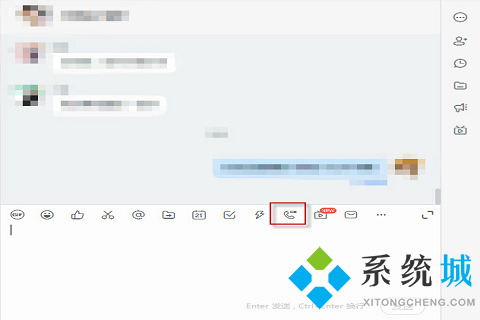
2、进入会议界面,可以看到开始会议下的拍摄图标,点击即可关闭摄像头;
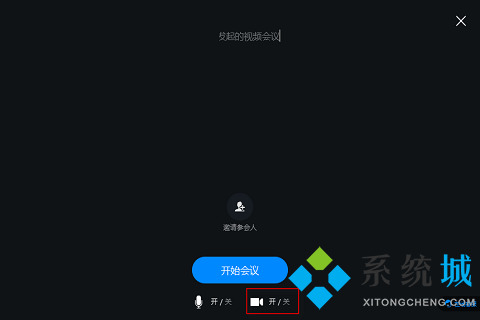
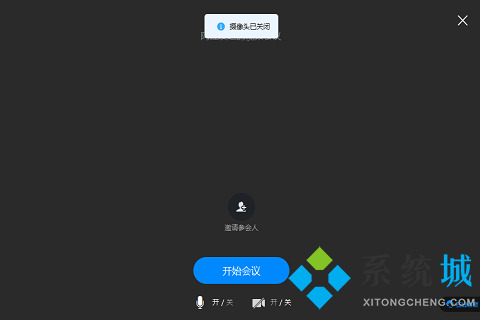
3、也可以在开启直播后点击底部菜单的关闭摄像头来关闭。

总结:
1、打开钉钉电脑版会议的群,点击菜单栏的电话图标;
2、进入会议界面,可以看到开始会议下的拍摄图标,点击即可关闭摄像头;
3、也可以在开启直播后点击底部菜单的关闭摄像头来关闭。
以上的全部内容就是系统城给大家提供的钉钉摄像头权限在哪设置的具体操作步骤啦~希望对大家有帮助,还有更多相关内容敬请关注本站,感谢您的阅读!
 站长资讯网
站长资讯网